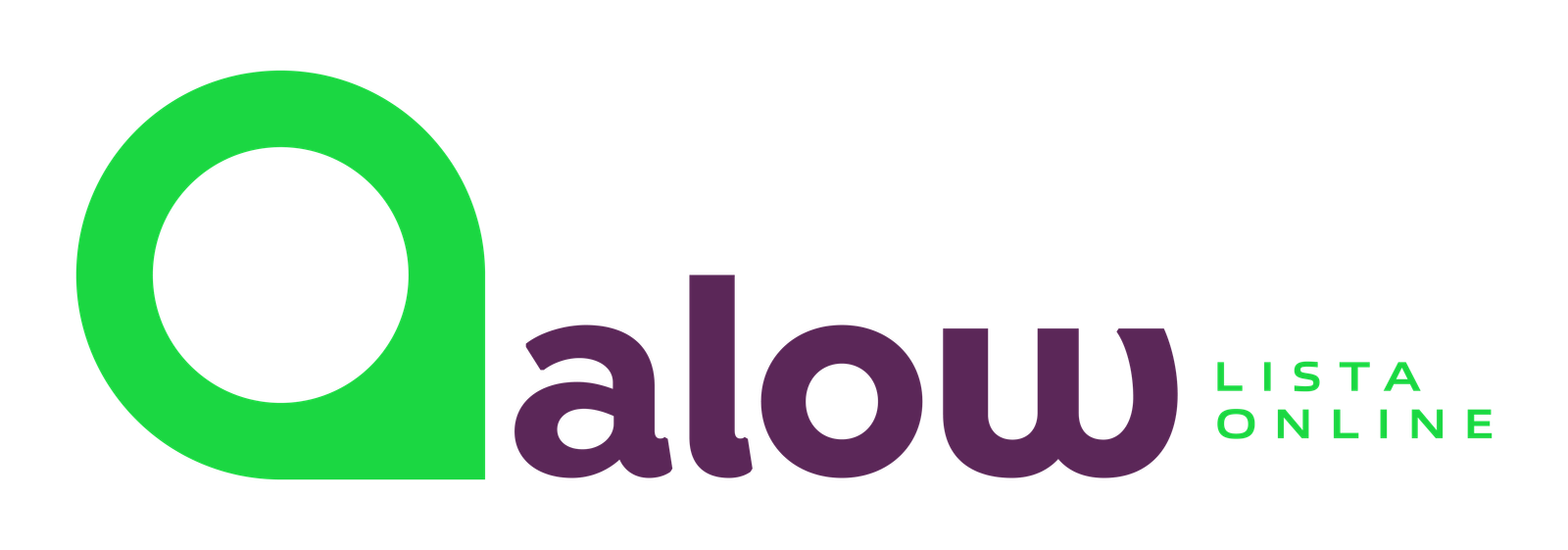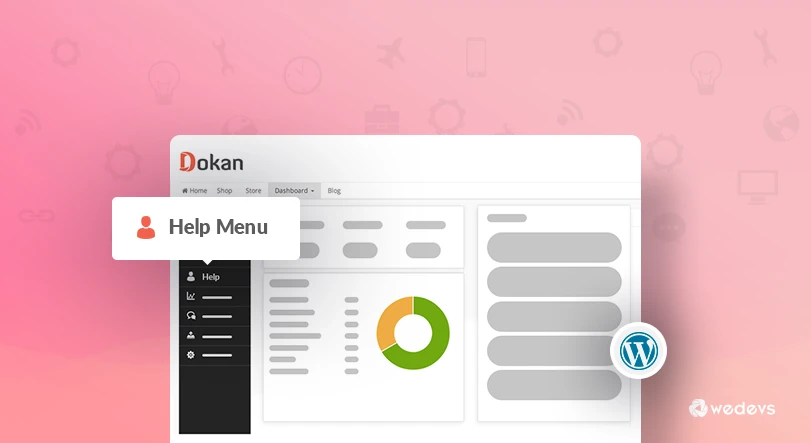Se você é um usuário do plugin Dokan, este pode ser um post importante para você! Hoje, tentaremos mostrar algo interessante e útil para o seu mercado de vários fornecedores.
Como proprietário de um mercado, você pode receber toneladas de perguntas técnicas de seus fornecedores. Achamos que você está usando um formulário de contato simples ou respondendo à consulta diretamente por e-mail, o que é realmente um processo demorado.
Você pode estar pensando em criar uma seção de ajuda para cada fornecedor em seu painel de fornecedor de front-end ou qualquer conteúdo personalizado que seja necessário para eles. Por exemplo, seus novos fornecedores podem precisar de ajuda para conhecer seu mercado e você não quer que eles percam tempo enviando um e-mail ou ligando para você.
weDevs sempre se preocupam com você e é por isso que pensamos em criar uma amostra para mostrar como é fácil criar um menu de painel. Esse post vai te ajudar um pouquinho a deixar seu marketplace mais funcional e profissional.
Como você pode adicionar um menu extra
É natural que você não queira fazer a mesma coisa repetidamente. Então, vamos tentar mostrar a você uma boa maneira de personalizar o plugin Dokan que não afetaria durante a atualização do plugin. Quer conhecer o processo completo? Então mergulhe conosco.
Adicione e edite seu tema filho
Ok, vamos adicionar o menu extra usando seu tema filho. Se você não tiver um tema filho, instale um tema filho em seu site. Um tema filho é sempre seguro para substituir modelo ou função. Então, por favor, siga os passos abaixo –
- Instale um tema filho e ative-o.
- Crie um arquivo chamado help.php e insira o arquivo na pasta do seu tema filho.
Agora, abra o arquivo functions.php do seu tema filho e insira o código abaixo no arquivo –
add_filter( 'dokan_query_var_filter', 'dokan_load_document_menu' );
function dokan_load_document_menu( $query_vars ) {
$query_vars['help'] = 'help';
return $query_vars;
}
add_filter( 'dokan_get_dashboard_nav', 'dokan_add_help_menu' );
function dokan_add_help_menu( $urls ) {
$urls['help'] = array(
'title' => __( 'Help', 'dokan'),
'icon' => '<i class="fa fa-user"></i>',
'url' => dokan_get_navigation_url( 'help' ),
'pos' => 51
);
return $urls;
}
add_action( 'dokan_load_custom_template', 'dokan_load_template' );
function dokan_load_template( $query_vars ) {
if ( isset( $query_vars['help'] ) ) {
require_once dirname( __FILE__ ). '/help.php';
}
}<?php
/**
* Dokan Dashboard Template
*
* Dokan Main Dahsboard template for Fron-end
*
* @since 2.4
*
* @package dokan
*/
?>
<div class="dokan-dashboard-wrap">
<?php
/**
* dokan_dashboard_content_before hook
*
* @hooked get_dashboard_side_navigation
*
* @since 2.4
*/
do_action( 'dokan_dashboard_content_before' );
?>
<div class="dokan-dashboard-content">
<?php
/**
* dokan_dashboard_content_before hook
*
* @hooked show_seller_dashboard_notice
*
* @since 2.4
*/
do_action( 'dokan_help_content_inside_before' );
?>
<article class="help-content-area">
<h1>Add Your Content</h1>
<p>Lorem ipsum dolor sit amet</p>
</article><!-- .dashboard-content-area -->
<?php
/**
* dokan_dashboard_content_inside_after hook
*
* @since 2.4
*/
do_action( 'dokan_dashboard_content_inside_after' );
?>
</div><!-- .dokan-dashboard-content -->
<?php
/**
* dokan_dashboard_content_after hook
*
* @since 2.4
*/
do_action( 'dokan_dashboard_content_after' );
?>
</div><!-- .dokan-dashboard-wrap -->
Se você estiver copiando o arquivo diretamente no functions.php do seu tema filho existente, por favor, não copie ?php porque seu functions.php já tem essa tag iniciada. Depois de adicionar o código, agora verifique a página do painel do fornecedor e você obterá o novo menu chamado ” Ajuda “.
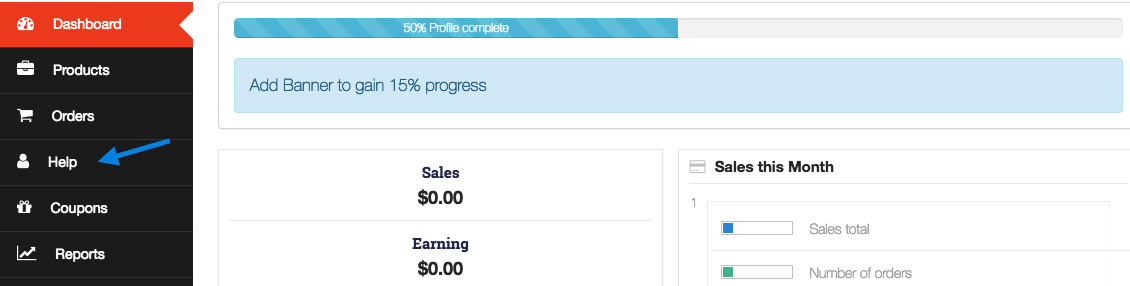
Agora, na captura de tela acima, o menu de ajuda já está sendo exibido 🙂 Você pode estar se sentindo triste porque, ao clicar no menu de ajuda, é exibida uma página em branco. Por favor, aguarde! ainda não terminamos!
Adicionando conteúdo ao seu novo menu
Se você leu todo o post corretamente, então você já criou uma página chamada help.php na pasta do seu tema filho. Agora, edite o arquivo help.php através de um editor de texto ou com um editor de código como Submile text .
No arquivo help.php , você pode usar o código abaixo para mostrar algum conteúdo na página de ajuda –
Depois de adicionar os códigos acima, você pode obter o conteúdo da página de ajuda como a captura de tela abaixo:
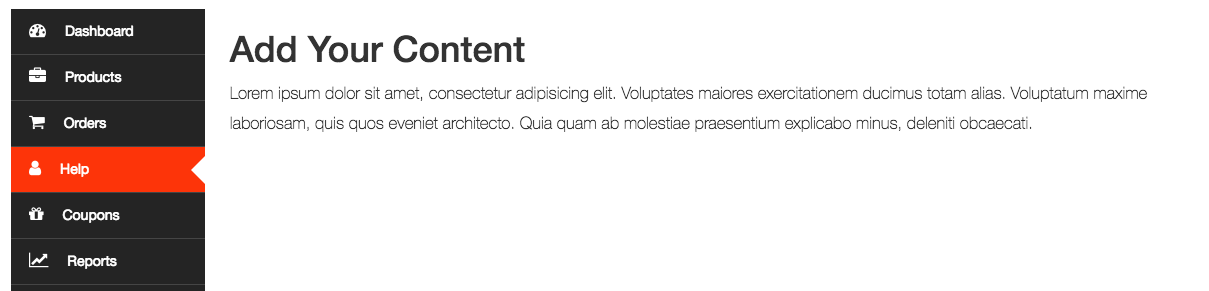
Antes de clicar no menu de ajuda, você deve definir as configurações do link permanente. Você pode seguir este documento para liberar a estrutura do permalink .
Agora, clique no menu de ajuda e você verá o conteúdo fictício como acima. Então, você terminou o novo menu 😀
Todos os conteúdos acima são simplesmente texto fictício. Você pode precisar adicionar seu próprio conteúdo no arquivo help.php para torná-lo um ajuste perfeito para suas necessidades!